إعداد الأقسام المشفرة
عملية التثبيت لـ LVM المشفر هي نفسها التثبيت القياسي باستثناء خطوة التقسيم (الشكل 4.20 ، "التقسيم الإرشادي باستخدام LVM المشفر"[الصفحة 87]) حيث أنت
سيختار بدلاً من ذلك "موجه - استخدام القرص بالكامل وإعداد LVM مشفر." ستكون النتيجة الصافية نظامًا لا يمكن تمهيده أو الوصول إليه حتى يتم توفير عبارة مرور التشفير. سيؤدي ذلك إلى تشفير البيانات الموجودة على القرص وحمايتها.
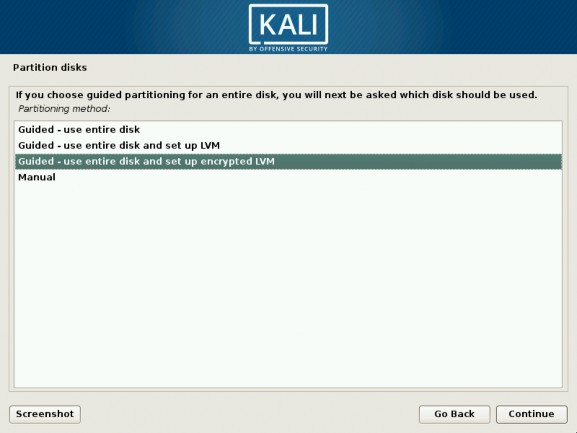
الشكل 4.20 التقسيم الإرشادي باستخدام LVM المشفر
سيعين مثبّت التقسيم الموجّه تلقائيًا قسمًا ماديًا لتخزين البيانات المشفرة ، كما هو موضح في الشكل 4.21 ، "تأكيد التغييرات في جدول الأقسام"[الصفحة 88]. في هذه المرحلة ، سيؤكد المثبت التغييرات قبل كتابتها على القرص.
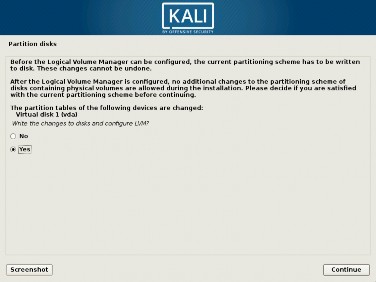
الشكل 4.21 تأكيد التغييرات على جدول الأقسام
يتم بعد ذلك تهيئة هذا القسم الجديد ببيانات عشوائية ، كما هو موضح في الشكل 4.22 ، "مسح البيانات على القسم المشفر"[الصفحة 88]. هذا يجعل المناطق التي تحتوي على بيانات غير قابلة للتمييز عن المناطق غير المستخدمة ، مما يزيد من صعوبة اكتشاف البيانات المشفرة ومهاجمتها لاحقًا.
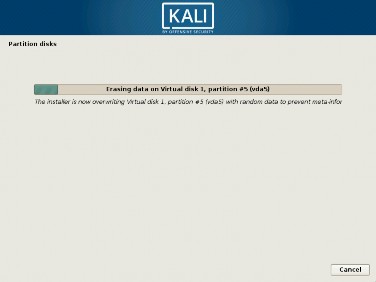
الشكل 4.22 محو البيانات على قسم مشفر
بعد ذلك ، يطلب منك المثبت إدخال عبارة مرور تشفير (الشكل 4.23 ، "أدخل عبارة مرور التشفير"[الصفحة 89]). لعرض محتويات القسم المشفر ، ستحتاج إلى إدخال عبارة المرور هذه في كل مرة تقوم فيها بإعادة تشغيل النظام. لاحظ التحذير في برنامج التثبيت: سيكون نظامك المشفر قويًا مثل عبارة المرور هذه.
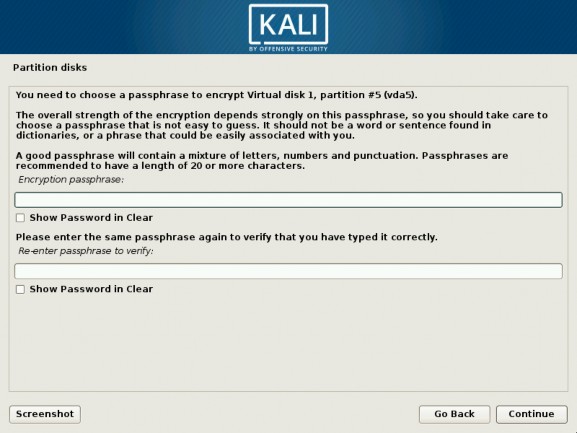
الشكل 4.23 أدخل عبارة مرور التشفير
يمكن لأداة التقسيم الآن الوصول إلى قسم ظاهري جديد يتم تخزين محتوياته مشفرة في القسم المادي الأساسي. نظرًا لأن LVM يستخدم هذا القسم الجديد كوحدة تخزين فعلية ، فيمكنه حماية عدة أقسام (أو وحدات تخزين منطقية LVM) بنفس مفتاح التشفير ، بما في ذلك قسم المبادلة (انظر الشريط الجانبي "قسم المبادلة المشفر""[الصفحة 86]). هنا ، لا يتم استخدام LVM لتسهيل توسيع حجم التخزين ، ولكن فقط من أجل راحة المراوغة التي تسمح بتقسيم قسم واحد مشفر إلى وحدات تخزين منطقية متعددة.


 توثيق
توثيق